Es kann passieren dass man gezwungen wird sein W-LAN Kennwort zu ändern wie es mir passiert ist.
Eines schönen Tages habe ich folgende E-Mail von meiner Fritz!Box erhalten.
Sowas möchte man natürlich um diese Uhrzeit nicht lesen, wenn sich nachweislich niemand zuhause befindet.
Im SmartHome mit vielen TP-Link HS100/110 oder auch SonOff Geräten, Kameras und der gleichen kann das zu einer ganz schöne Herausforderung werden.
Nur wie geht man hier am besten vor?
Vorbereitung
Mit dieser Frage war auch ich konfrontiert, da ich nach diesem Ereignis das dringende Bedürfnis verspürte, mein W-LAN Kennwort zu ändern.
Ich muss an dieser Stelle gestehen das mein Passwort laut der Seite haveibeenpwned.com geleakt wurde und somit als unsicher galt.
Ein weitere Grund, weshalb ich mit meinem Passwörtern mal einen großen Aufwand betrieben habe, das W-LAN und meine interne Geräte habe ich dabei jedoch ignoriert.
Die beste Art und Weise ist und bleibt eine parallele Bereitstellung des W-LAN Netzwerks.
Das bedeutet, man stellt das W-LAN mit alten und neuen Zugangsdaten bereit. Hier muss nur darauf geachtet werden, dass die SSID (W-LAN Name) unterschiedlich sein muss da die Geräte ansonsten nicht unterscheiden können, welches das alte und welches das neue W-LAN ist.
Viele Geräte lassen sich entweder per App oder Webseite verwalten und so auch die W-LAN Zugangsdaten ändern.
Das verhindert auch, dass man die Geräte auf Werkseinstellungen zurücksetzen muss um Sie neu zu konfigurieren.
Somit stand der grobe Plan, ein zweites W-LAN muss her.
Umsetzung
Das lässt sich sogar relativ einfach mit nur einer Fritz!Box umsetzen in dem man das Gäste W-LAN entsprechend konfiguriert.
Das Gäste W-LAN der Fritz!Box hat keine Verbindung zum internen Netzwerk aber für diese Art der Umstellung wird dieser Zugriff auch erstmal nicht benötigt.
Eine Einstellung ist jedoch entscheidend: WLAN-Geräte dürfen untereinander kommunizieren
Diese findet man unter W-LAN -> Gastzugang -> Weitere Einstellungen
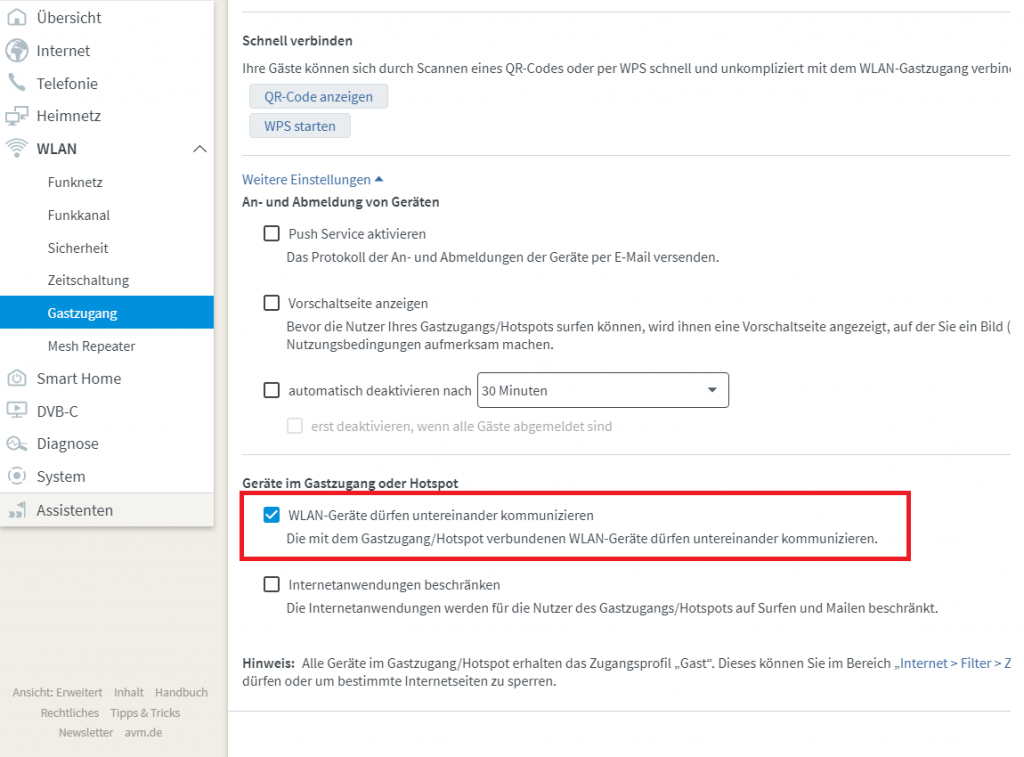
Dieses Häkchen muss in diesem Fall gesetzt werden, damit das SmartPhone oder der Laptop sich mit den entsprechenden Geräten verbinden darf.
Somit habe ich das Gäste W-LAN mit einem neuen Namen und Kennwort ausgestattet und bin im Anschluss die Geräte -Liste durchgegangen.
TP-Link HS100/HS110
Diese Geräte kann man leider nicht über die Kasa App mit einem neuen W-LAN verbinden.
Auch bieten diese keine Möglichkeit das Gerät per App zurückzusetzen um Sie dann ohne physikalischen Zugriff neu einzurichten.
An diese Geräte muss man direkt ran und via Reset-Button zurücksetzen und neu einrichten.
Reolink-Kameras
Die Reolink Kameras waren da schon einfacher da diese in der App unter Netzwerkverbindungen den Menüpunkt „Anderes Netzwerk hinzufügen“ besitzen.
SonOff (Tasmota Firmware)
Die SonOff konnte man leider auch nicht Remote mit einem neuen W-LAN verbinden und auch hier blieb nur ein Factoryreset und dann via Laptop das Gerät neu einzurichten.
Amazon Alexa (EchoDot)
Die Alexa von Amazon lässt sich auch problemlos mittels der App mit einem neuen W-LAN verbinden.
Hierfür einfach die App öffnen und unter Geräte -> Echo und Alexa das jeweilige Gerät auswählen und bei dem W-LAN-Netzwerk auf „Ändern“ gehen.
Smartphone/Tablets/SmartTV
Diese Geräte waren sehr schnell mit dem neuen W-LAN verbunden, keine Frage!
Google Chromecast
Der Google Chromecast muss auch zurückgesetzt werden da die App keine Option bietet das Kennwort einfach nur zu ändern.
Sonstige Sicherheitsvorkehrungen
Nachdem nun alle Geräte mit dem neuen W-LAN und vor allem Kennwort verbunden waren, habe ich mir noch die weiteren Sicherheitsmechanismen der Fritz!Box angeschaut.
Die Fritz!Box bietet die Möglichkeit, den WLAN-Zugang zu beschränken.
Das bedeutet dass neue W-LAN Geräte über die Webseite der Fritz!Box erst auf eine so genannte „Whitelist“ gesetzt werden müssen.
Diese Option findet sich unter WLAN -> Sicherheit und nun ganz nach unten scrollen.
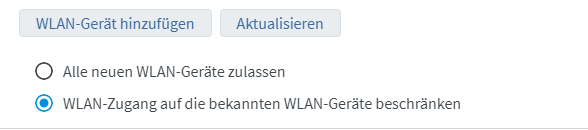
Wenn diese Option aktiviert ist müssen alle Geräte die neu mit dem W-LAN verbunden werden sollen erst mit der aktiven Mac-Adresse dort hinterlegt werden.
Es erhöht zwar die Sicherheit des eigenen W-LANs jedoch erhöht sich im gleichen Maße auch das administrative Aufwand da jedes neue Gerät händisch dort eingetragen werden müssen.
Fazit
Das W-LAN Kennwort in einem Netzwerk mit vielen smarten Geräten zu ändern ist ein richtiger Kraftaktiv nötig der je nach Anzahl der Geräte einen oder mehrere Tage in Anspruch nehmen kann.
Aus diesem Grund sollte man sich direkt für ein Kennwort entscheiden welches sonst an keiner anderen Stelle verwendet wird.
Hierfür kann man einen Passwortgenerator verwenden oder aber sich ein eigenes Kennwort überlegen.
Eigentlich ist es gar nicht so schwer sich ein sicheres Kennwort auszudenken.
Man überlegt sich einen Satz und nimmt nur die Anfangsbuchstaben als Kennwort.
Ich wohne in der Hauptstraße 25 und habe einen Hund namens Charlie!
Daraus ergibt sich: IwidH25uheHnC!
Sieht schon sehr sicher aus – Sicherer wird es noch wenn man hier einen Satz bildet der aus nicht mit öffentlich zugänglichen Informationen besteht.






